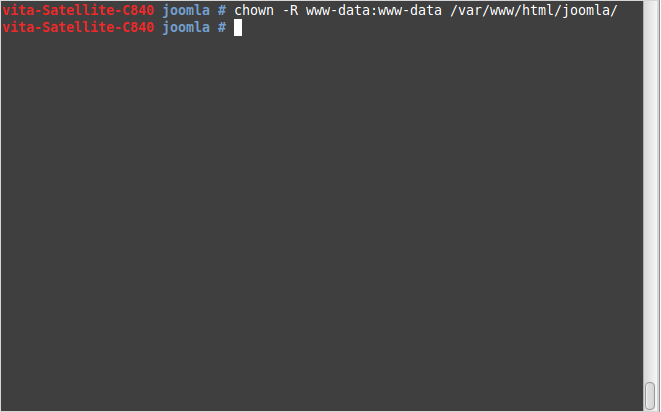Sebelumnya saya sudah memposting sedikit
tentang Joomla.
Software Requirment:
- PHP v5 atau diatasnya
- PHP JSON
- MySQL
- PHP XML
- Register Global off
- Magin Quotes GPC off
Lalu bagaimana cara menginstalnya berikut tutorialnya :
1. Download file/CMS Joomla pada website resminya di
http://www.joomla.org/ , saya mendownload versi 3.4.0.
2. Buka terminal (
ctrl+alt+t) masuk sebagai super user.
3. Copy file Joomla ke direktori html
cp Joomla_3.4.0-Stable-Full_Package.zip /var/www/html/
4. Masuk ke direktori html
cd /var/www/html
5. Buat direktori baru untuk Joomla
mkdir joomla
6. Copy file joomla ke direktori joomla masuk ke direktori joomla dan extract file dengan perintah :
cp Joomla_3.4.0-Stable-Full_Package.zip joomla/
cd joomla/
unzip Joomla_3.4.0-Stable-Full_Package.zip
7. Berikan hak akses bagi root
chown -R www-data:www-data /var/www/html/joomla/
8. Buka browser ketik "localhost/joomla"
catatan :
* Site Name : nama website
* Admin Email : email admin
* Admin Username : Username untuk admin
* Admin Password : Password untuk admin
* Jika sudah terisi semua klik Next
9. Buat database untuk joomla, buka tab baru ketik "localhost/phpmyadmin"
catatan :
* saya membuat database dbjoomla
10. Buka tab instalasi joomla, isi Konfigurasi Database
Catatan :
* Host Name : localhost
* Username : root
* Password : password database anda
* Database Name : dbjoomla
* Jika sudah klik Next
11. Tahap ke tiga Overview, pastikan tidak ada error
12. Terakhir tahap installing, tunggu beberapa detik
13. Pada tahap ini akan terdapat instruksi untuk menghapus folder install, klik Remove installation folder
catatan :
* Site : untuk melihat halaman website
* Administrator : untuk masuk ke dashboard
Halaman Website
Halaman Dashboard
Selamat Mencoba :)